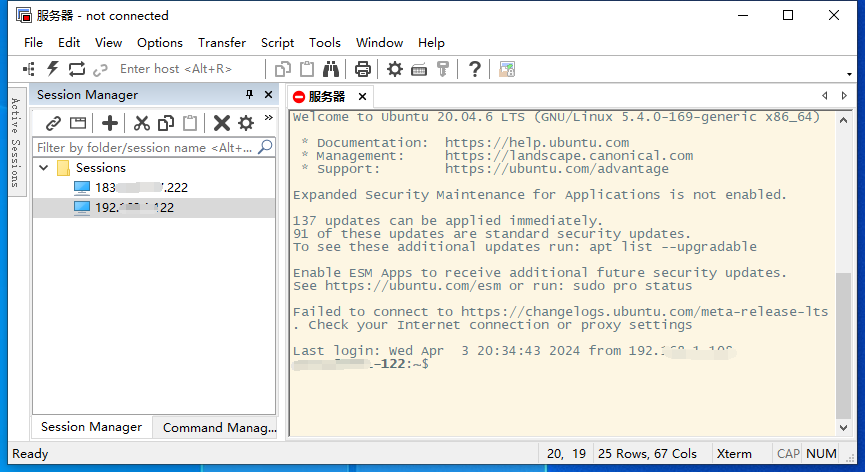阅读量:7
文章目录
服务器那边给了一个私钥,现在需要通过私钥连接跳板机,再连接到目标服务器上
🍉 私钥配置——>连接跳板机——>连接专属服务器
私钥是服务器那边发来的一个文件

由于需要通过内网和外网访问服务器,这里是通过跳板机进行第一次连接(需要:跳板机的ip和端口号)
然后设置本地端口和全局firewall
最后配置第二次连接访问目标服务器(需要:目标服务器的ip和端口号)
跳板机IP:183.1.1.222 端口号:2222
服务器IP:192.168.1.122 端口号:22
密钥
1. 配置第一个session(跳板机)
菜单栏:file—>Quick Connect
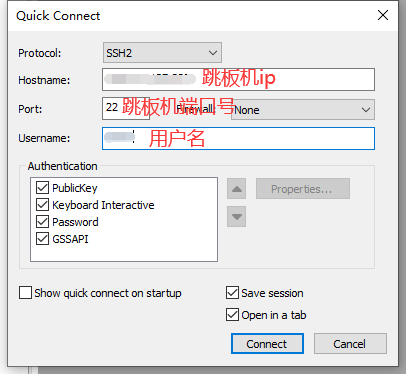
此时无法连接,还需要配置私钥来访问跳板机,右键点击Properties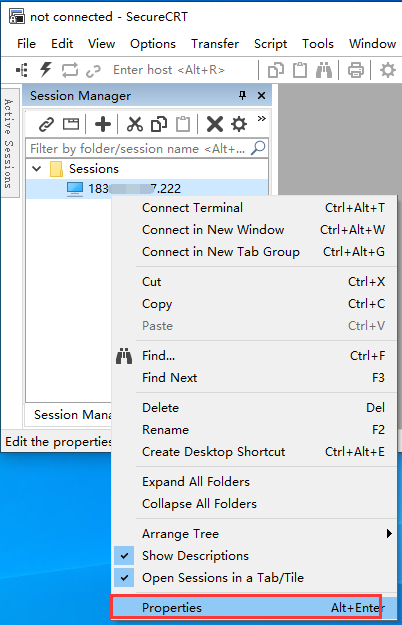
将PublicKey放在第一位,点击PublicKey,选择Properties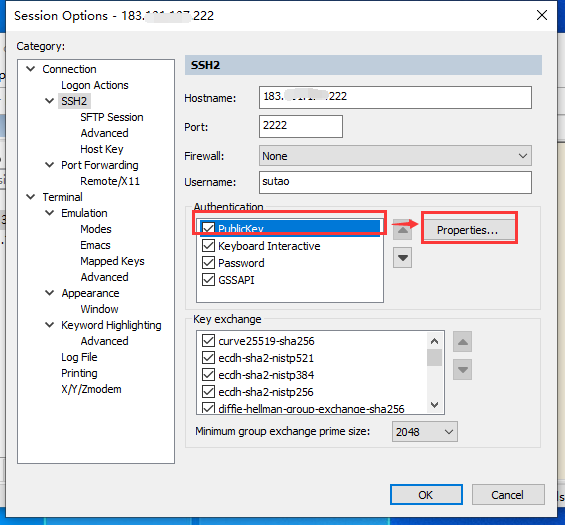
选择私钥文件的位置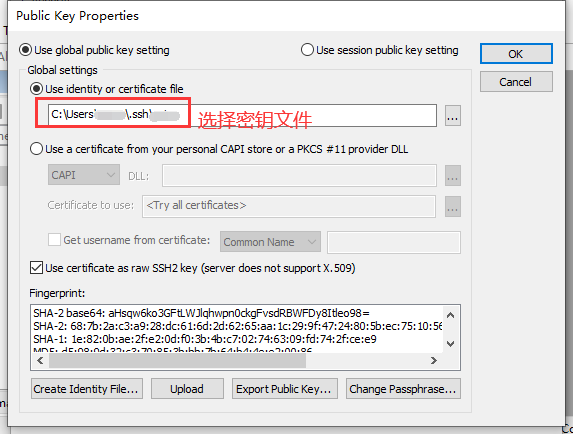
此时跳板机能够正常连接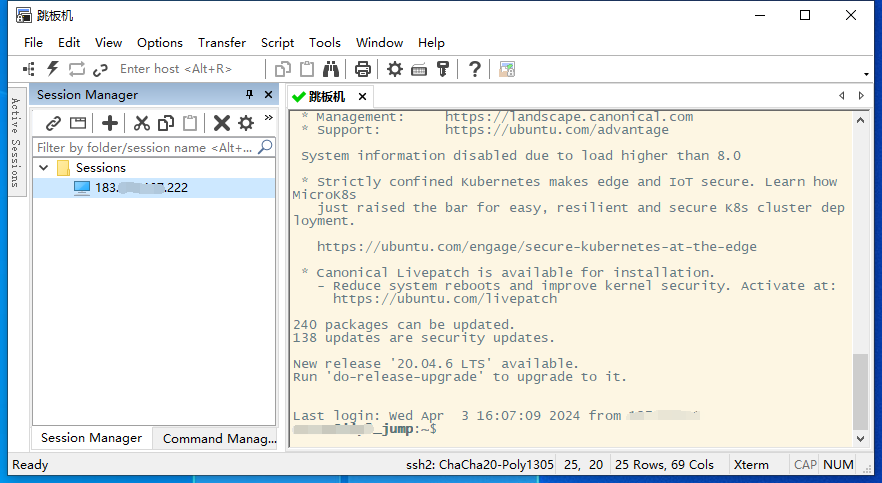
2. 设置本地端口
跳板机Session Options,选择添加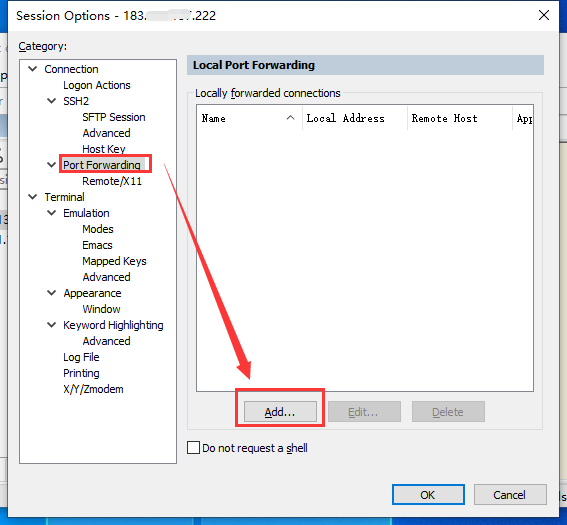
设置名字、端口号,选择动态转发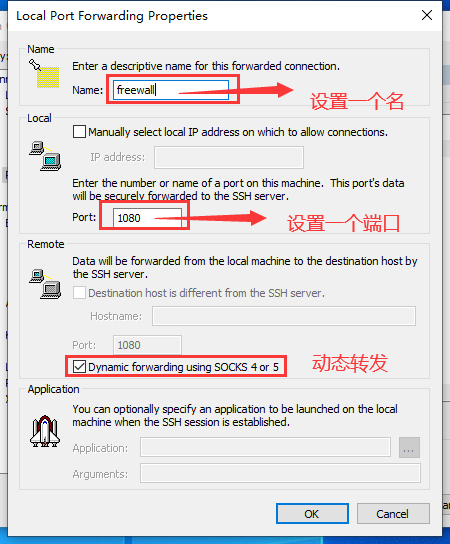
3. 设置全局firewall
菜单栏:Options——>Global Options——>在Firewall中选择add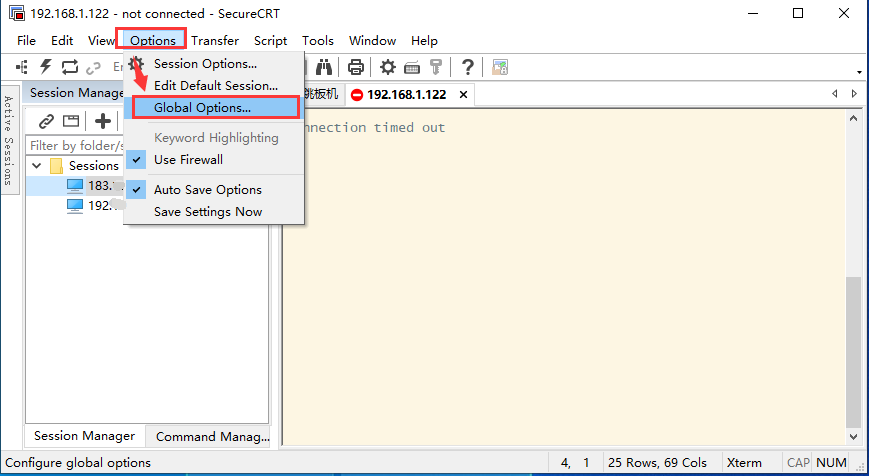
选择add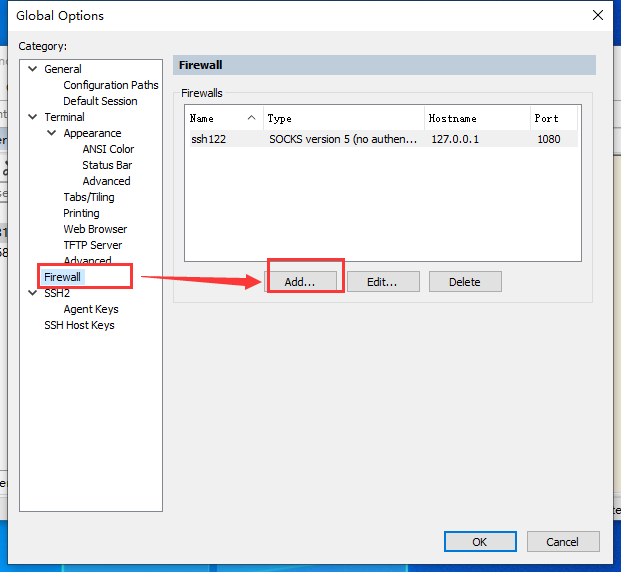
输入名称、本机ip和端口号(和上一步端口号相同),选择type为方框所选的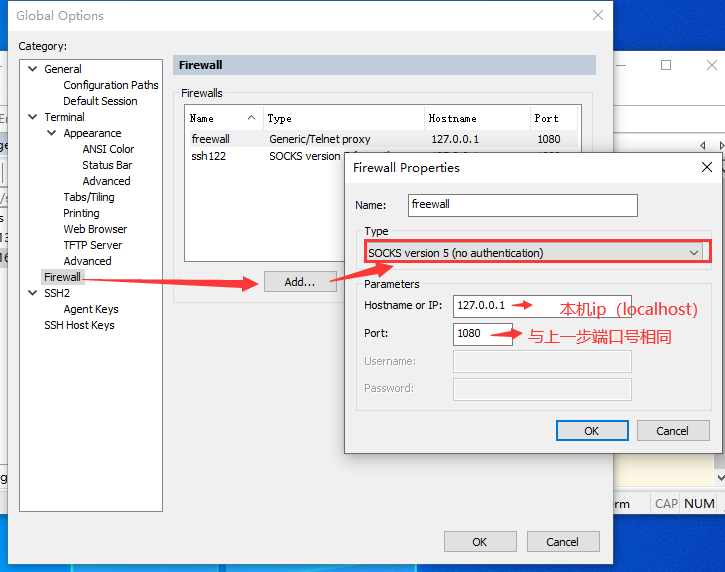
4. 配置第二个session(目标服务器)
菜单栏:file—>Quick Connect
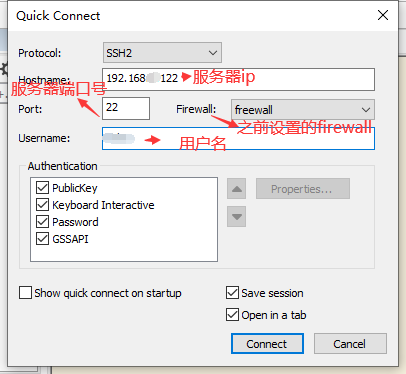
连接目标服务器成功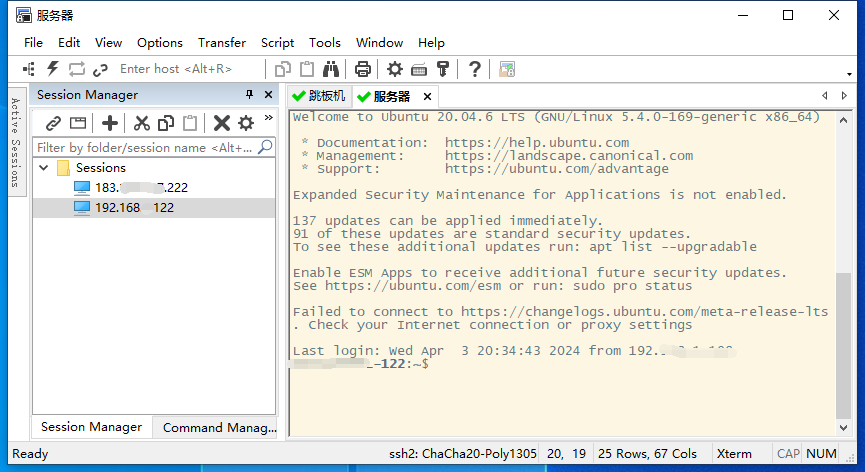
注意:通过跳板机连接目标服务器时,跳板机也需要保持连接,否则服务器断开连接